Comment éviter les ralentissements d'un Mac
Sommaire
Après une longue utilisation, vous pourriez vous demander comment faire pour éviter les ralentissement de votre Mac. Veuillez poursuivre votre lecture, on vous présente tous les détail sur la meilleure méthode.
MacClean – Dire adieu au ralentissement de Mac 
Téléchargez gratuitement MacClean et lisez cet article pour mieux accélérer la performance de votre Mac.
Combien de temps prendra le démarrage initial de votre Mac ? Est-ce que vous devez attendre de plus en plus devant le Mac lorsque vous lancez une application ? Vos application s'arrêtent de temps en temps d'une façon inexpliquée ?
Pourquoi parfois le Mac fonctionne si lent ? Dans cet article, on citera les raisons les plus courantes du ralentissement et comment les résoudre. Si vous subissez un ralentissement insupportable de votre Mac, veuillez lire la suite pour en savoirplus sur qu'est ce qui rend votre Mac lent.

Source : softicons.com
Raison 1 : manque d'espace libre
Comme tout le monde, vous aimeriez peut-petre stocker beaucoup de fichiers vidéo, des milles photos et votre bibliothèque sur votre Mac. Mais le Mac n'est pas toujours infaillible, il fait laisser au moins 10% d'espace disque disponible car, plus l'espace disque est petit, plus la mémoire disponible est petite et, les performances se ralentissent.
Solutions :
- Vider la Corbeille de Mac.
- Réduire le nombre d'icônes sur votre Bureau.
- Emplacer les fichiers de grande taille sur un disque dur externes.
Raison 2 : Trop de fichiers inutiles
Le système OS X n'est pas toujours infaillible. Au fil du temps, les fichiers inutiles s'accumulent sur son disque dur, y compris cache, cookies, hostorique, applications résidentiels, etc.. Ils occupent aussi une partie importante d'espace disque dur, donc il est nécessaire de les nettoyer pour améliorer le ralentissement.
Solution :
Étant donné que ces fichiers inutiles se génèrent par multiples raisons et se cachent souvent dans des dossiers système invisibles, On va employer MacClean pour réaliser le nettoyage.
MacClean est expert en nettoyage sur Mac. Il peut détecter précisement tous les fichiers inutiles sur votre Mac, en même temps, votre fichiers systèmes restent en sécurité. Pour nettoyer tous les fichiers inutiles qui ralentissent votre Mac, Il vous suffit de quelques clics. Télécharger gratuitement >
Étape 1 : Lancez MacClean > Cliquez sur le bouton de fonction correspondant et cliquez sur Analyser pour lancer le scan, ici, prenons Fichiers système inutiles par exemple.
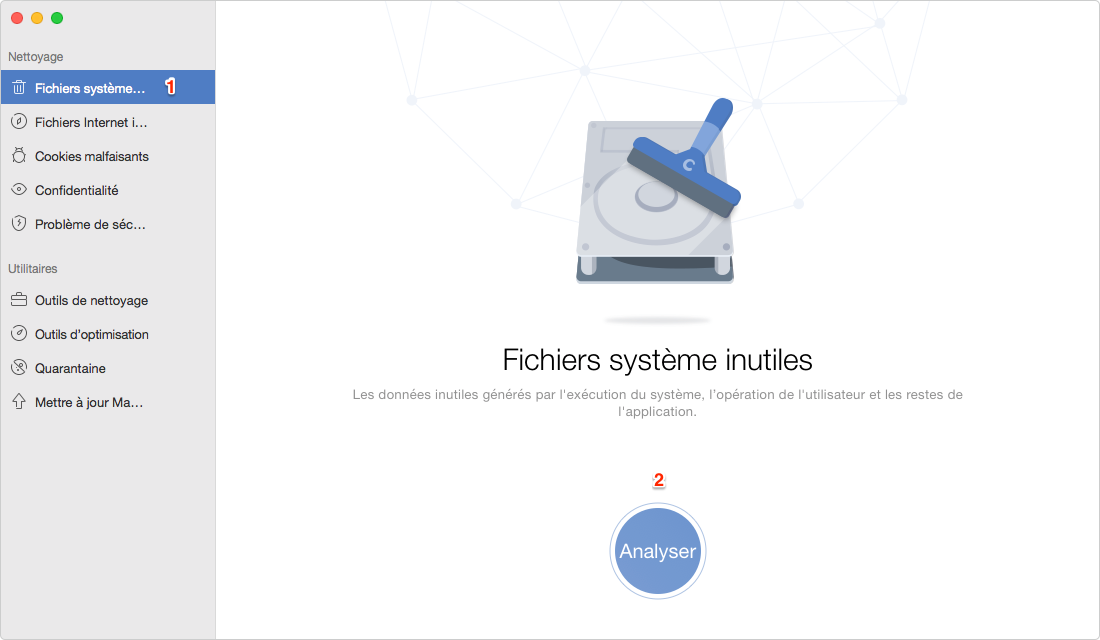
Nettoyer les fichiers inutiles avec MacClean - étape 1
Étape 2 : Après le scannage, vérifiez et sélectionnez les éléments à nettoyer dans le résultat de scannage en cliquant sur Consulter les détails > Retournez vers l'interface de résultat du scan.
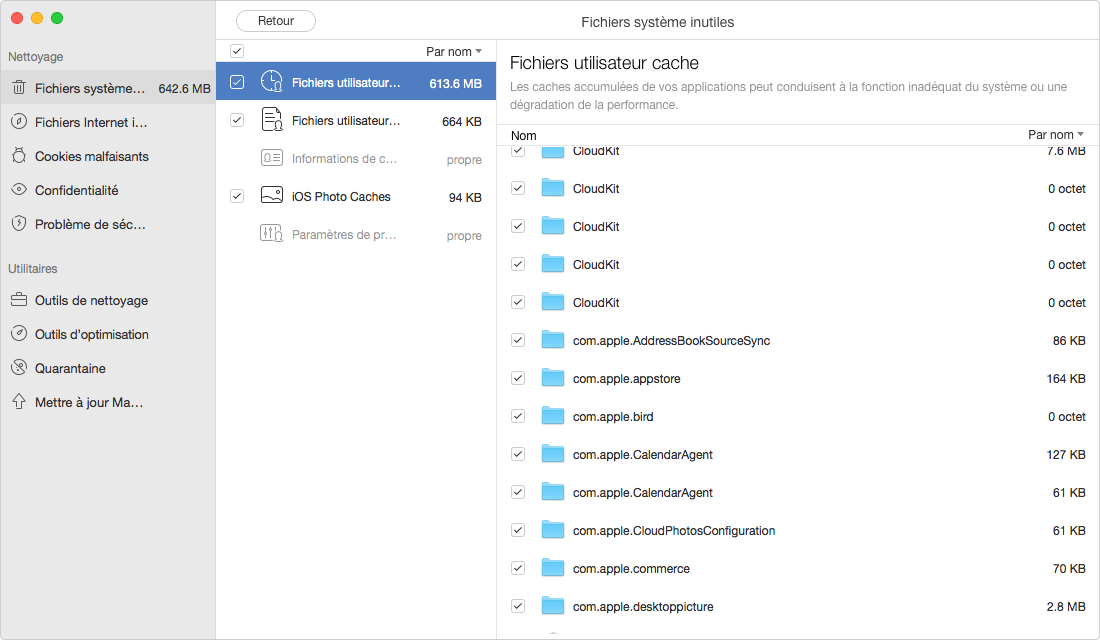
Comment nettoyer les fichiers inutiles avec MacClean - étape 2
Étape 3 : Cliquez sur Nettoyer pour exécuter le nettoyage.
En savoir plus sur : Comment améliorer un Mac qui rame
Raison 3 : Trop d'applications lancées au démarrage du Mac
Le système OS X vous permet d'ajouter des applications qui se lancent automatiquement au démarrage de votre appareil. Cependant, il arrive souvent que certaines se lancent sans votre permission. Cela peut allonger le chargement et, finalement, causer le ralentissement de votre Mac.
Solution :
Étape 1 : Cliquez l'icône Apple dans le coin supérieur gauche de l'écran > Préférence Système
Étape 2 : Dans la fenêtre Préférence Système, cliquez sur l'icône Utilisateurs et groupe.
Étape 3 : Cliquez sur le bouton Ouverture, vous verrez tous les applications qui se lance au démarrage > Cochez les cases près d'application à désactiver > Cliquez sur le bouton "-" en bas pour les désactiver leur lancement au démarrage.
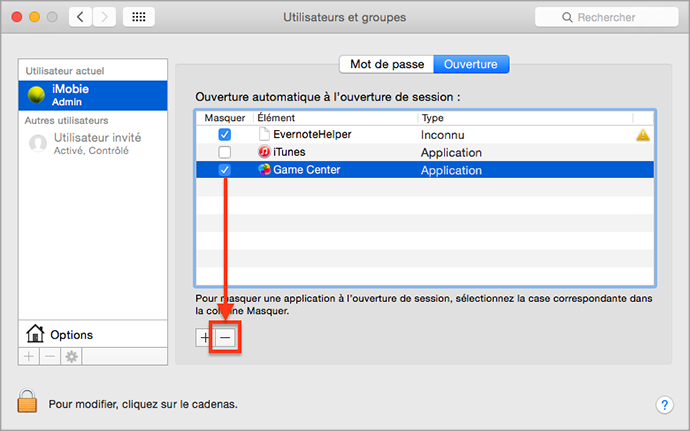
Désactiver les lancements au démarrage d'un Mac qui rame
Que dire de plus
Mieux veut prévenir que guérir, en nettoyant votre Mac régulièrement, vous pouvez éviter le syndrome du ralentissement. Si vous avez d'autres problèmes lors du nettoyage, n'hésitez pas à contacter notre groupe d'aide par e-mail . Si vous trouvez cet article utile, merci de le partager avec vos amis qui sont peut-être aussi à la recherche de la solution similaire. Télécharger MacClean gratuitement >
D'autres articles concernés que vous aimeriez
- Comment supprimer les fichiers temporaires sur Mac - Nettoyer les fichiers inutiles pour optimiser la performance de votre Mac. En savoir plus >>
- Comment faire de la place sur mon Mac - Libérer plus d'espace disponible pour mieux optimiser votre Mac. En savoir plus >>
- Comment libérer plus d'espace sur iPhone en le nettoyant – Cet article vous aidera à libérer plus d'espace sur votre iPhone. En savoir plus >>
- Mac rame ? 7 meilleures astuces pour l'améliorer – Si votre Mac rame, lisez cet article pour l'améliorer. En savoir plus >>

